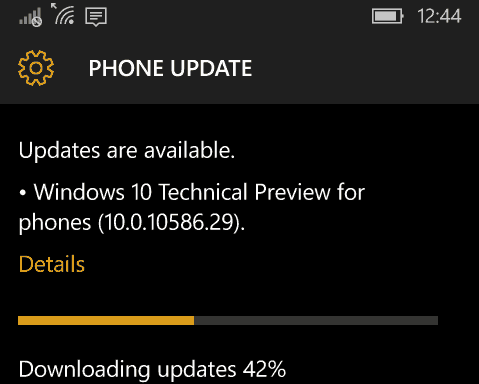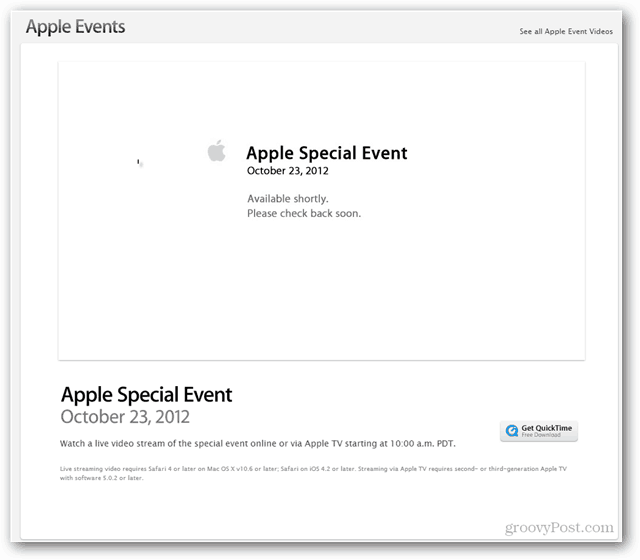חמישה קיצורי דרך של Google Analytics כדי להאיץ את הניתוח שלך: בוחן מדיה חברתית
גוגל ניתוח נתונים / / September 26, 2020

האם אתה מקדיש יותר מדי זמן להתעסק בתוך Google Analytics?
האם אתה רוצה לייעל את חוויית הניתוח שלך?
ניטור ודיווח על נתוני Google Analytics יכולים בקלות להפוך למשרה מלאה בפני עצמה, אך היא לא חייבת.
במאמר זה אשתף חמישה קיצורי דרך של Google Analytics להגדרת ניתוח בסיסי, מציאת הדוחות הרלוונטיים ביותר ובדיקת דוחות אלה באופן קבוע.
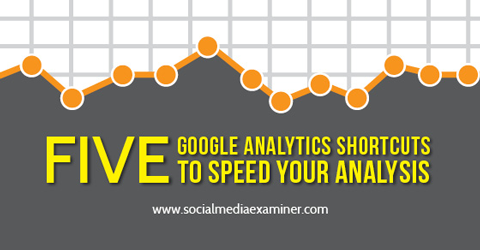
האזן למאמר זה:
היכן להירשם: פודקאסט של אפל | פודקאסטים של גוגל | ספוטיפיי | RSS
גלול לסוף המאמר לקישורים למשאבים חשובים המוזכרים בפרק זה.
אתה יכול גם להירשם באמצעות RSS, סטיצ'ר ו iTunes. כיצד להירשם / לסקור באייפון.
מס '1: הגדר יעדים
עד שתגדיר יעדים, חסרים הרבה נתונים ב- Google Analytics. יש צורך ביעדים ראה את דוחות ההמרה שלך, שמראים לך את התוצאות המוצלחות (לידים, מנויים, מכירות) מביקורים באתר שלך.
חדשות טובות! יעדים לוקחים פחות מדקה - תשעה לחיצות וקומץ הקשות וסיימת. פשוט עקוב אחר ההוראות שלב אחר שלב:
1. לחץ על מנהל מערכת בכותרת.
2. תחת תצוגה, לחץ על יעדים.
3. לחץ על הלחצן יעד חדש.
4. הזן בשם המטרה שלך; לדוגמא, Contact Lead.
5. בחר יעד כסוג המטרה ולחץ על השלב הבא
6. תחת פרטי המטרה, הגדר את היעד שווה לכתובת האתר של דף התודה שלך, כגון / תודה.
7. בחר ערך> מופעל ו הקצה ערך כספי למטרה שלך, גם אם זה שרירותי. קביעת ערך של $ 1 לכל יעד היא בסדר גמור.
8. בחר משפך> מופעל ו הקלד את כתובת האתר של טופס יצירת הקשר שלך (למשל, / קשר) אז בחר חובה> כן.
9. לחץ על צור יעד ואתם מסודרים!
או הנה סרטון בן דקה המציג את כל התהליך.
לאחר השלמתם, תוכלו למדוד את הערך היחסי של מקורות תנועה שונים ולענות על כמה שאלות חשובות מאוד. לדוגמא, האם סביר יותר למבקרים מפייסבוק להירשם כמנוי? האם מבקרים מפינטרסט נוטים לרכוש? האם מבקרים מטוויטר הופכים אי פעם ללידים?
תובנות אלה יגידו לך אילו רשתות חברתיות ראויות לזמן ולאנרגיה שלך.
עֵצָה: אם אין לך יעדים מוגדרים, חשבון Analytics שלך יכול להיות שיש בעיות התקנה נפוצות אחרות. הנה עוד כמה סרטונים שמראים כיצד להגדיר פילטרים, כיצד להפעיל את דוח חיפוש האתר וכיצד להתחבר גוגל ניתוח נתונים ל כלי מנהלי האתרים של גוגל.
מס '2: תפוס לוח מחוונים שהוכן מראש
מִמצָא דוחות תובנות הוא החלק הגוזל ביותר בשימוש ב- Google Analytics. ישנם למעלה מ -100 דוחות נפרדים, שלכל אחד מהם הנתונים, התצוגות, המסננים והפלחים שלו. מאיפה מתחילים?
למרבה המזל, יש קהילת אנליסטים שכבר אספה כמה מהדיווחים השימושיים ביותר ושילבה אותם ללוחות מחוונים. אתה יכול להוסיף כל אחד ממרכזי השליטה האלה לחשבון Google Analytics שלך.
כדי לגלוש ולהוסיף לוחות מחוונים שנבנו מראש, בקר ב גלריית הפתרונות של גוגל אנליטיקס או בצע את הצעדים הבאים:
1. מקטע מרכז השליטה בדוחות Analytics שלך, לחץ על + לוח מחוונים חדש, ואז ייבא מגלריה.
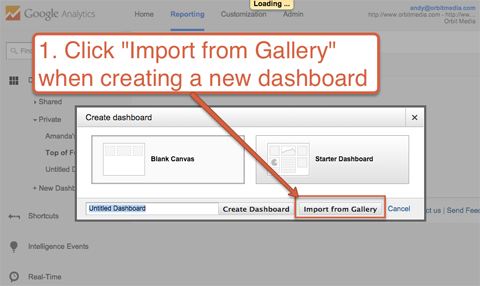
2. דפדף בגלריה ובחר כל לוח מחוונים אתה אוהב. אתה יכול מיין לפי דירוג או שאתה יכול סנן לפי קטגוריה. עבור משווקי מדיה חברתית, אני ממליץ לנסות את ג'סטין קטרוני לוח מחוונים למדיה חברתית.
קבל הדרכה לשיווק ב- YouTube - באינטרנט!

רוצה לשפר את המעורבות והמכירות שלך עם YouTube? לאחר מכן הצטרף לאסיפה הגדולה והטובה ביותר של מומחי שיווק ביוטיוב כאשר הם חולקים את האסטרטגיות המוכחות שלהם. תקבל הדרכה חיה שלב אחר שלב ממוקדת אסטרטגיה של YouTube, יצירת וידאו ומודעות YouTube. הפוך לגיבור השיווק של YouTube עבור החברה והלקוחות שלך בזמן שאתה מיישם אסטרטגיות שמקבלות תוצאות מוכחות. זהו אירוע אימונים מקוון חי מחבריכם בבודק מדיה חברתית.
לחץ כאן לפרטים - המכירה מסתיימת ב -22 בספטמבר!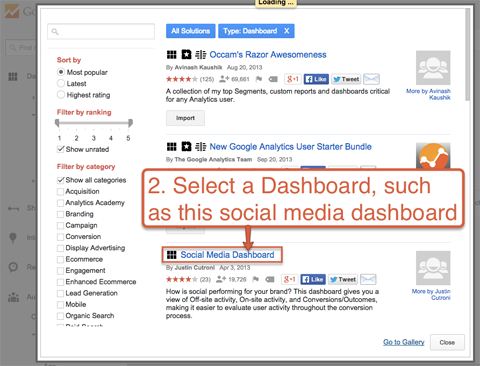
3. לחץ על ייבא.
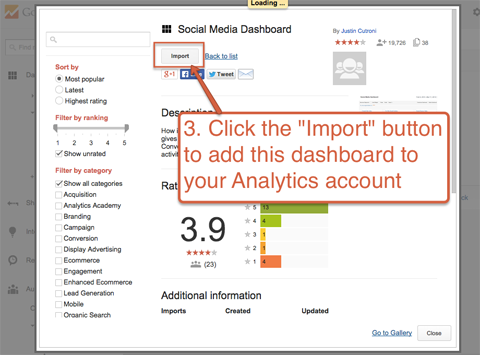
עכשיו אתה יכול להציג את קבוצת הדוחות בחשבון Google Analytics שלך, עם הנתונים שלך- ותוכל להתחיל מיד למצוא תובנות חדשות!
מס '3: לוחות מחוונים בדוא"ל לעצמך
אפילו הנתונים הטובים ביותר הם חסרי תועלת אם אתה לעולם לא רואה אותם. למרבה המזל, Google Analytics מקל על שמירת הדוחות לפניך על ידי העברתם ישירות לתיבת הדואר הנכנס שלך.
זה לוקח רק דקה וכולל כמה צעדים.
1. בזמן הצפייה בלוח המחוונים, לחץ על דוא"ל.
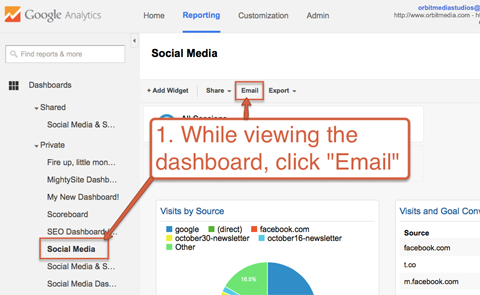
2. הזן את כתובת הדוא"ל שלך, יחד עם הכתובות של כל אחד אחר שצריך לעיין בדו"ח.
3. בחר תדר למסירה: יומי, שבועי, חודשי או רבעוני.
4. הזן הודעה ולחץ על שלח.
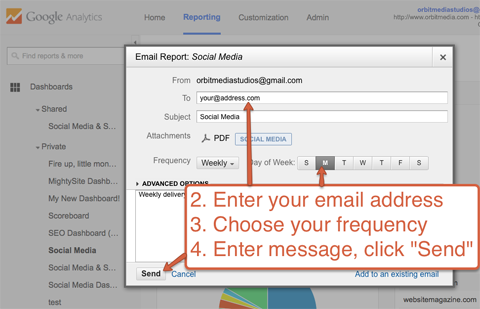
כעת לוח המחוונים יישלח אוטומטית בדוא"ל לכתובות שציינת, מה שהופך את הנתונים לגלויים יותר - והנראות יוצרת אחריות.
עֵצָה: לוחות מחוונים שונים עשויים להיות רלוונטיים לצוותים שונים. להלן מספר רעיונות אילו לוחות מחוונים לשתף עם מי:
- מנהלי קהילות - לוח מחוונים למדיה חברתית
- מנהלי פרסום - לוח מחוונים לרכישות מהשורה הראשונה
- מנהלי מכירות - לוח מחזורי המרה בתחתית המשפך
- מנהלים - לוח מחוונים סקירה עם דוחות ברמה גבוהה
מס '4: שמור קיצורי דרך לדוחות
בזמן לוחות מחוונים הם דרך קלה לראות מספר דוחות במקום אחד ולשתף את כולם בבת אחת, אם אתה רק רוצה להסתכל על הדוח האחד שאתה בודק בתדירות הגבוהה ביותר, קיצור הדרך של Google Analytics הוא אפילו מהיר יותר.
כאשר אתה להציג כל דוח, לחץ על קיצור דרך כדי לשמור אותו בקטע קיצורי דרך. עכשיו זה נגיש בלחיצה אחת! שלא כמו לוחות מחוונים, כל קיצור דרך מיועד לדוח יחיד.
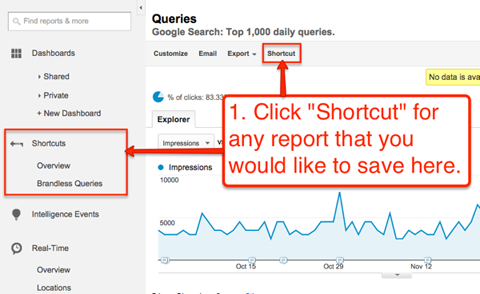
קיצורי דרך שימושיים במיוחד כאשר אתה השתמש במסננים מותאמים אישית, מיון, קטעים או ממדים משניים.
אם אתה מוצא את עצמך עושה את אותן התאמות אישיות מדי חודש, תוכל חסוך זמן על ידי הכללתם בקיצור הדרך שלך. כל ההתאמות האישיות הללו יישמרו יחד עם הדוח.
לדוגמא, ה דוח שאילתות מציג את הביטויים שאתה מדרג במנועי החיפוש. אם אתה מסתכל על דוח זה באופן קבוע ואתה תמיד משתמש במסנן מתקדם כדי להסיר את שם המותג שלך מהדוח (למשל, "אל תכלול שאילתות המכילות מסלול"), אתה יכול לשמור את המסנן הזה כחלק מה- קיצור.
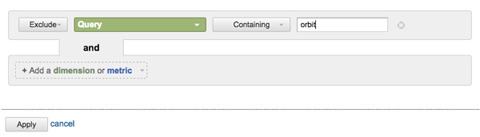
אז במקום ליצור את המסנן הזה בכל פעם, תוכלו פשוט ליצור אותו פעם אחת, ללחוץ על קיצור הדרך, לתת לו שם וללחוץ על אישור.
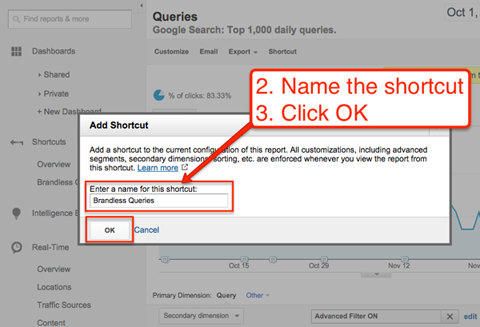
כעת דוח זה עם מסננים מותאמים אישית זמין בלחיצה אחת בלבד - חוסך לך זמן מכיוון שאינך צריך ליצור את המסנן בכל פעם.
מס '5: קבל דוחות מ- Quill Engage
הנה קיצור דרך המייעל הן את מסירת הדוחות והן את הניתוח. Quill Engage הוא כלי חינמי שהופך את נתוני Google Analytics שלך לפסקאות טקסט, הנשלחות לתיבת הדואר הנכנס שלך מדי שבוע.
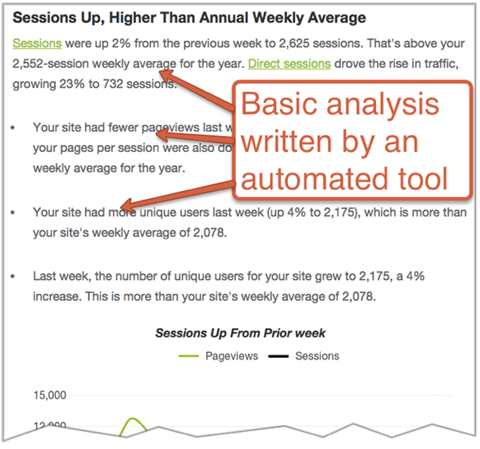
במקום לכתוב סיכומי תנועה קבועים וניתוחים בסיסיים עבור הצוות שלך, פשוט שלח את דוח Quill Engage. הדוחות קלים לקריאה וקלים לשימוש חוזר.
הגדר את זה ושכח מזה
כולנו צריכים למצוא דרכים להיות יעילים. קיצורי דרך אלה של Google Analytics מעניקים לך גישה טובה יותר לנתונים שלך, כך שתוכל לקבל החלטות חכמות. זהו מאמץ חד פעמי שנמשך מספר דקות בלבד ונותן לך תוצאות מתמשכות לאורך שנים.
מה אתה חושב? השתמשת באחד מהטיפים האלה כדי לחסוך זמן? האם יש לך רעיונות נוספים להוסיף לרשימה? השאירו את הערותיכם למטה.